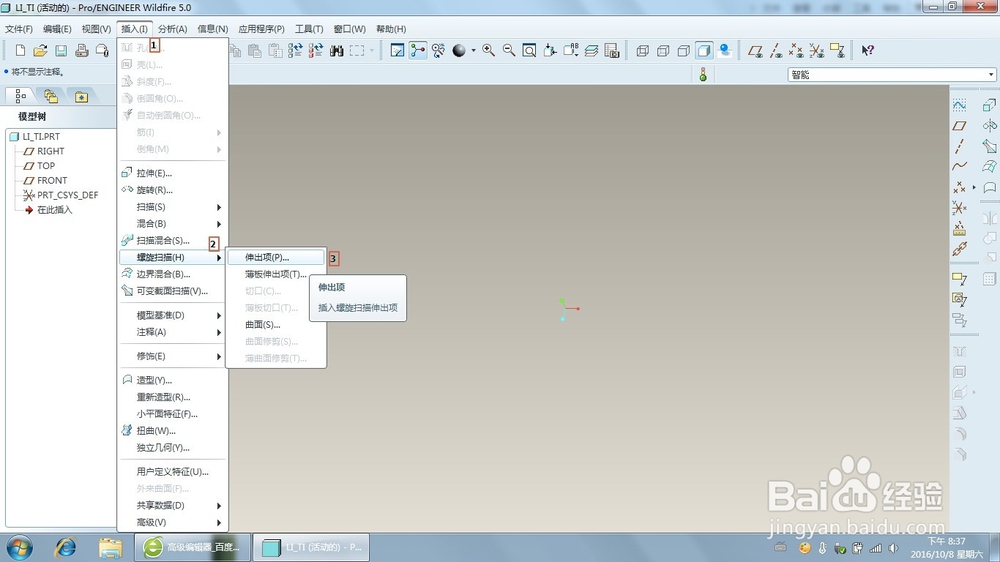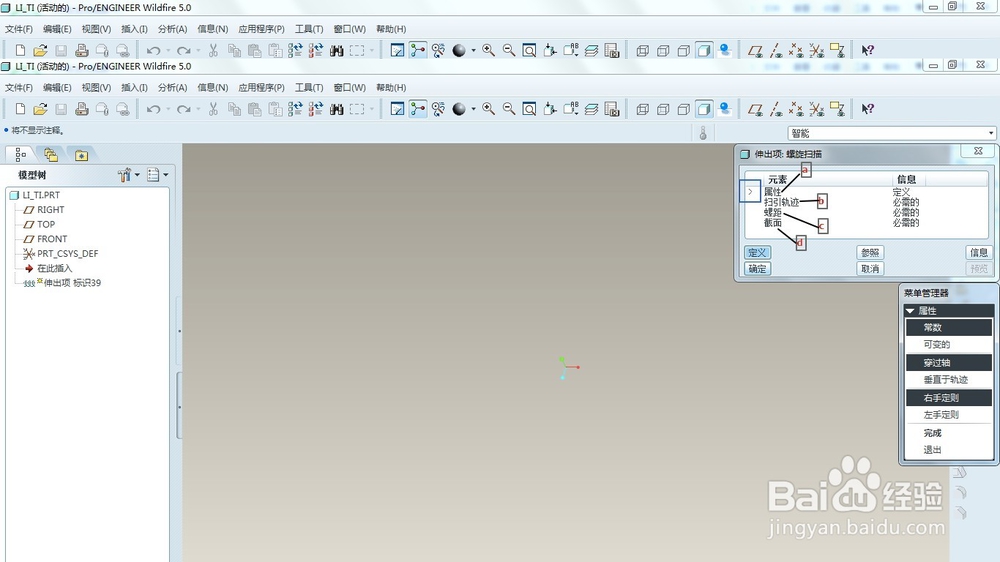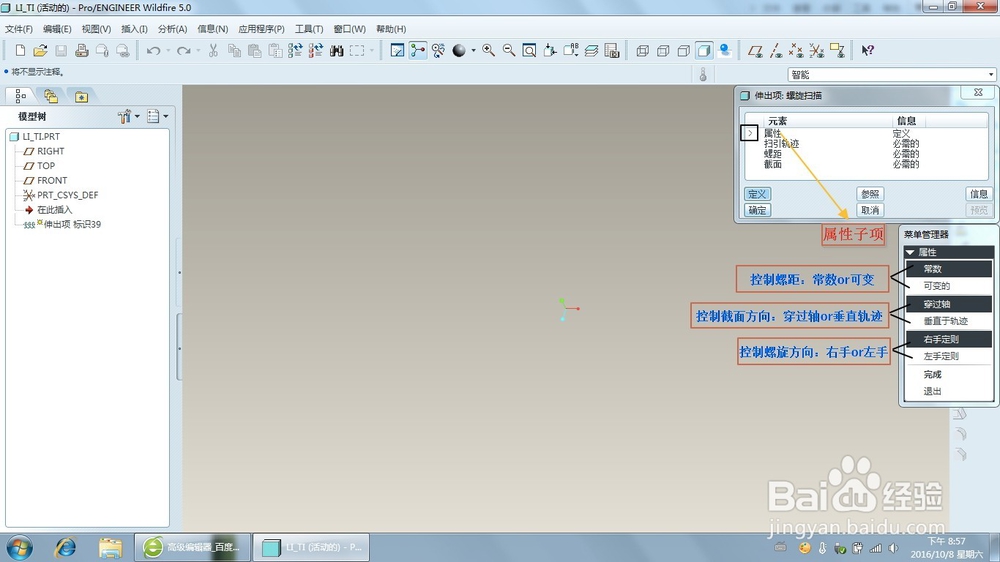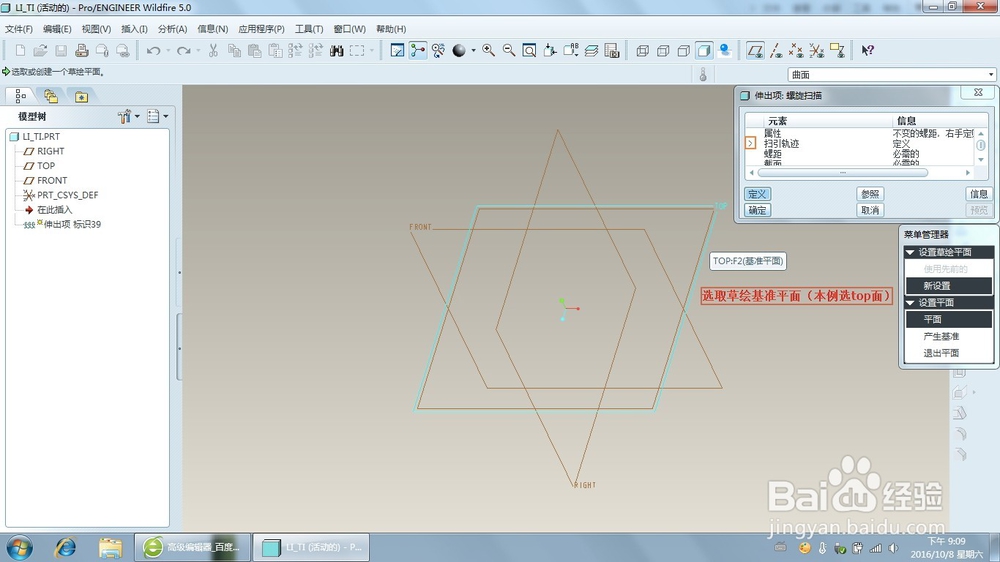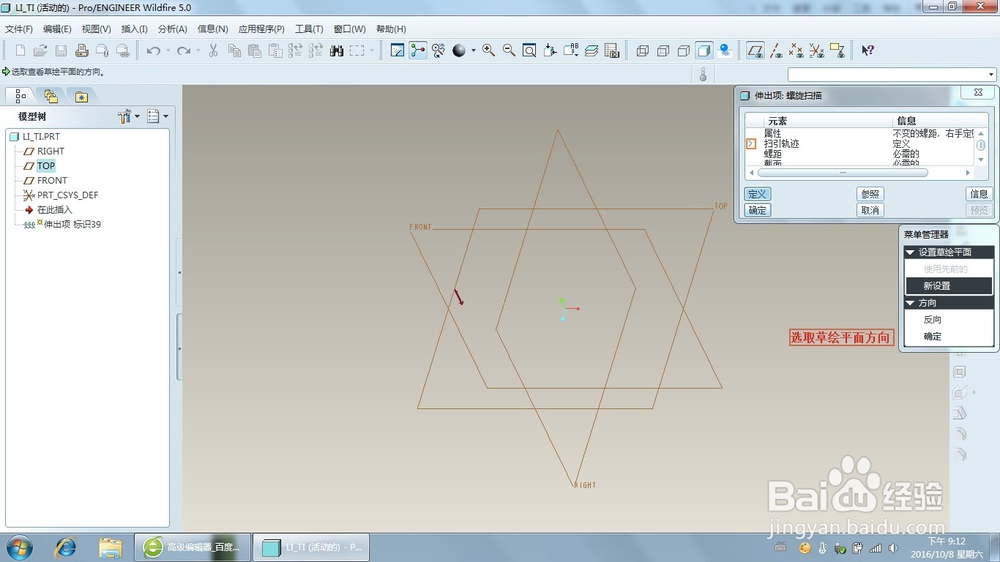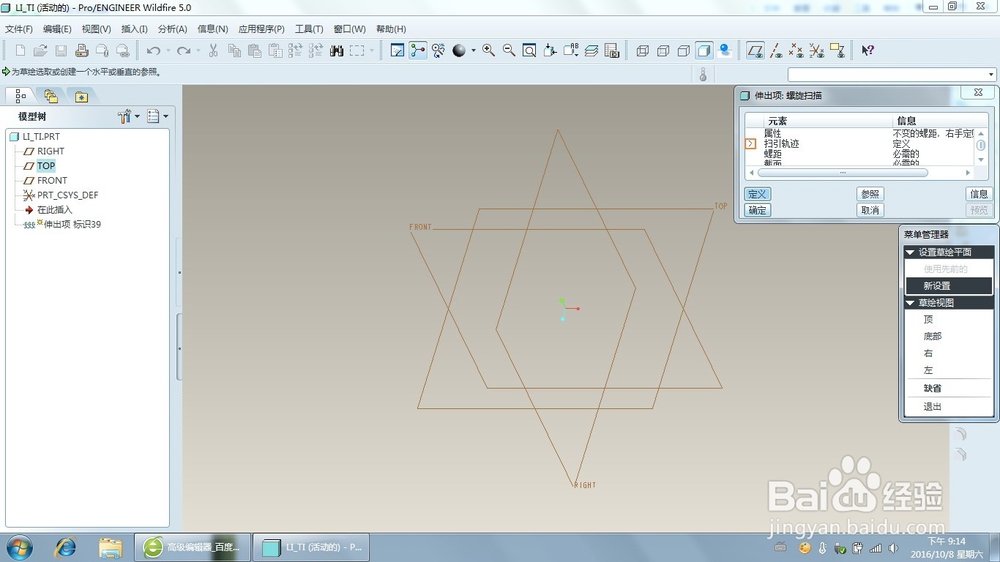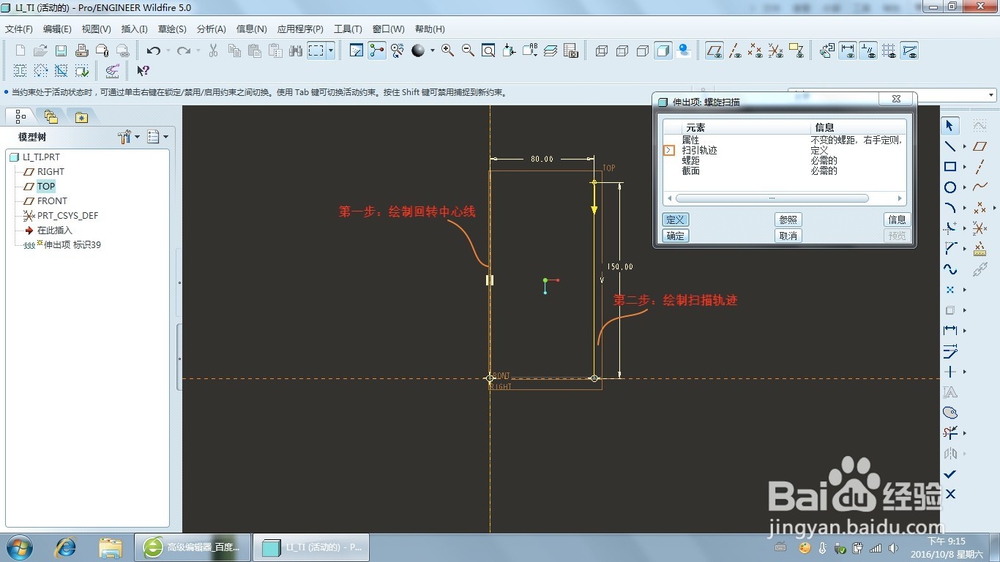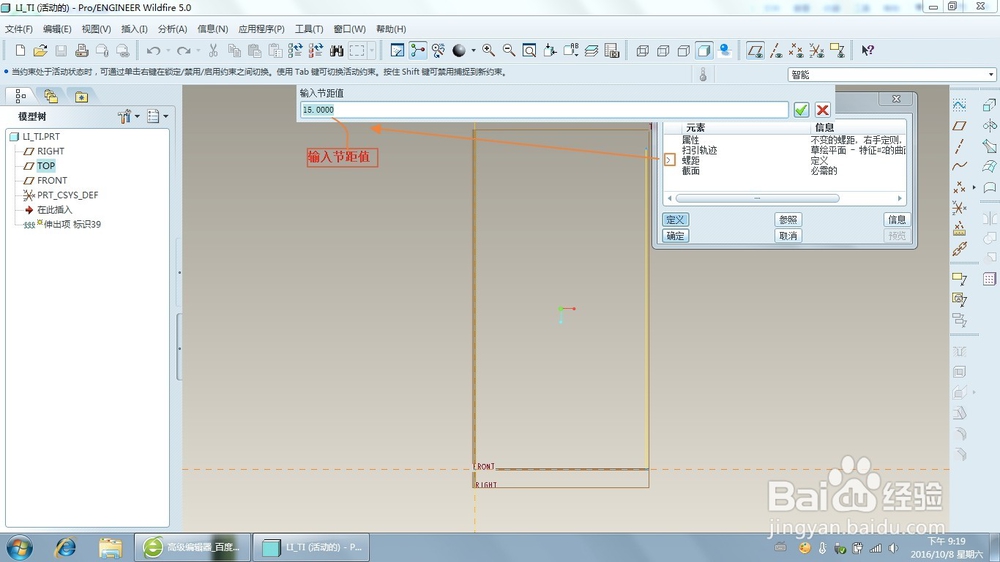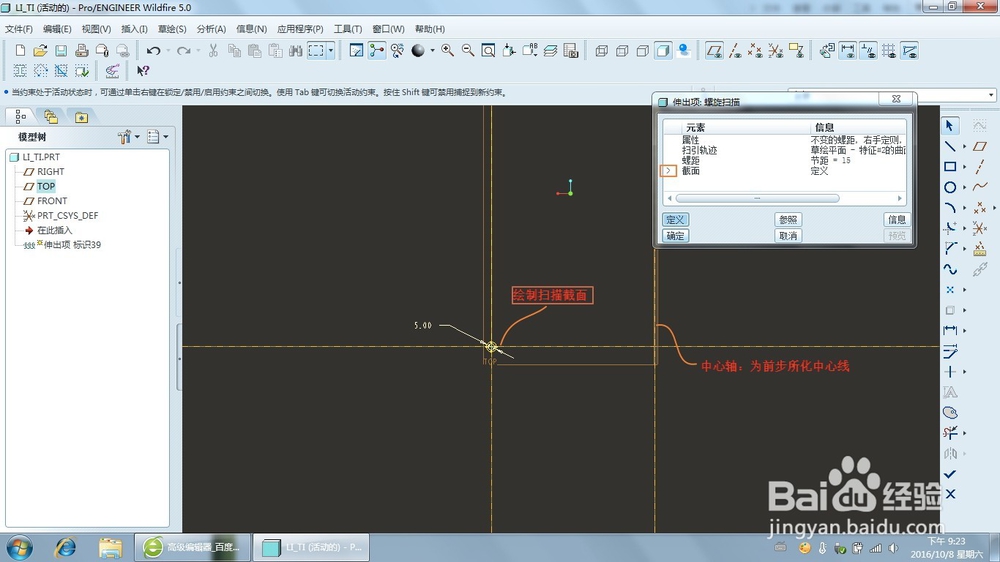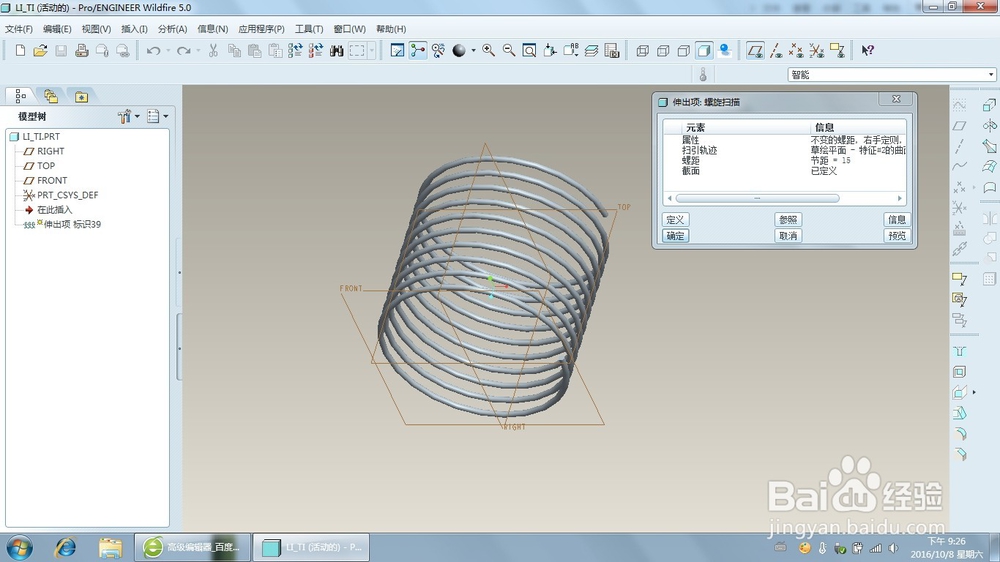proe/creo螺旋扫描如何操作
1、单击:插入—螺旋扫描—伸出项。进入螺旋扫描命令。
2、进入螺旋扫描命令后,弹出瞪漶迥冢螺旋扫描控制对话框。 PS:螺旋扫描有四个控制属性:属性、扫引轨迹、螺距和截面。 a、属性:用于改变螺旋扫描的基本属性; b、扫引轨迹:吹涡皋陕用于创建和修改扫引轨迹; c、螺距:用于确定螺旋扫描的螺距; d、截面:用于创建和修改螺旋扫描的扫描截面;
3、根据自己设计需求,点选属性下的三个子项进行排列组合。本例选择:常数—穿过轴—右手定则缇吾怩舭—确定。 PS:属佣甲昭宠性子项下,有三个子控制属性: a、控制螺距:常数or可变 b、控制截面方向:穿过轴or轨迹法向 c、控制螺旋方向:右手定则or左手定则
4、设置草绘平面:平面(点选基准平面,本例top平面)—方向(确定)—草绘视图(缺省)。
5、进入扫描轨迹的草绘界面,绘制回转中心线及扫描轨迹。绘制完毕后,点选对号(完成)。 注:中心线必须绘制。
6、弹出螺距输入对话框:输入螺距值。输入完毕后,点选对号(完成)。
7、弹出截面绘制草绘界面:绘制截面形状,标注尺寸。绘制完毕后,点选对号(完成)。
8、此时,所有螺旋扫描控制属性已定义,点选主控制项-确定按钮,弹簧绘制完毕。
声明:本网站引用、摘录或转载内容仅供网站访问者交流或参考,不代表本站立场,如存在版权或非法内容,请联系站长删除,联系邮箱:site.kefu@qq.com。
阅读量:49
阅读量:42
阅读量:88
阅读量:36
阅读量:32